Тази статия описва как да конфигурирате софтуера "SCOUT-сървър" да работи с "SCOUT-Навигатор" и за "SCOUT-Навигатор" за предаване на данни към сървъра.
Обърнете внимание!
"SCOUT-Навигатор" работи само в комбинация със софтуер "SCOUT-сървър" в отдел "SCOUT-платформа" не се поддържа.
Създаване Софтуер "SCOUT-сървър"
Изискване.
Най-ON "SCOUT-сървър" трябва да бъде свободен лиценз за стандарта (или при липса на универсални стандартни) обекти.
Конфигуриране на сеч
Маркирайте уникален свободен порт за нов протокол (например, на фигура 1, пристанището е 6602).
В настройките на софтуера "SCOUT-сървър" добавяне на нов протокол, като този тип съоръжения, уточни Скаут Navigator, трябва да инсталирате паузата връзка на 30 секунди.

Фигура 1 - Конфигуриране протокол
Ако устройството ви се свързва със сървъра, но данните не минава, причината може да бъде, както следва: "SCOUT-Навигатор" е натрупал много данни и нямат време да ги прехвърлят през посочено време за изчакване. В този случай, трябва да въведете настройките на протоколите на сървъра и настроите стойността на изчакване връзка до 60 секунди.
Регулиране на сервизния порт
Remote Setup "SCOUT-Navigator", се извършва чрез "SCOUT-конфигуратора". Уверете се, че пристанището е отворено. Също така, за вас ще се нуждаят от допълнителни портове.
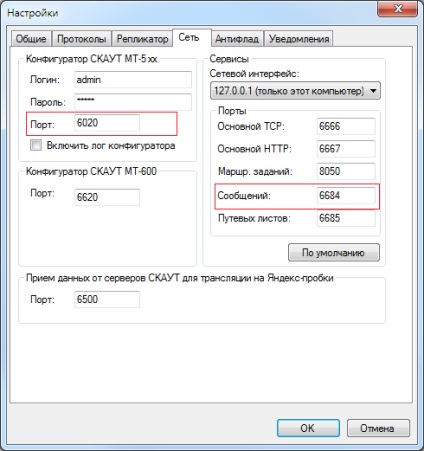
Фигура 2 - настройка на пристанища
Моля, имайте предвид, че в този пример:
порт 6620 - за да конфигурирате браузъра
порт 6684 - за да получите съобщение от управителя на навигатора
Основна TCP и основен HTTP - необходимите портове за получаване на списъка с терминали до позиция контрол (в "Scout Explorer").
Добавянето на "SCOUT-Навигатор" на "SCOUT-сървър"
Tab терминали създават обекта чрез определяне на правилната уникалния идентификатор и вида на оборудването
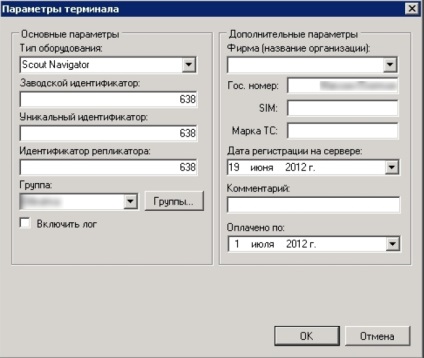
Фигура 3 - Създаване на обекта
Добавяне на обект в Управление на достъпа
В раздела Настройки на мениджъра, попълнете в списъка на разрешените съоръжения добавен нов обект.
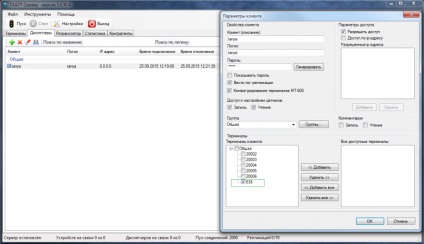
Фигура 4 - конфигуриране на клиенти
Инсталиране и конфигуриране на софтуер "SCOUT-Навигатор"
Предварително кола навигатор
- Превключване устройство (Navigator)
- Включете навигация в режим на USB диск.
Пример навигатори Prestigio:
Настройки / USB диск / Save / рестартиране
- Свързване на устройството към компютъра чрез USB-конектор (обикновено се доставя с устройството)
- Уверете се, че операционната система е с нов диск (устройство с преносима памет)
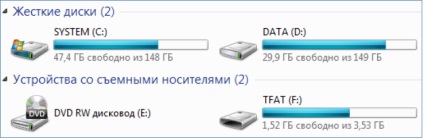
Фигура 5 - прозорец подвижен носител
Инсталиране на софтуер "SCOUT-Навигатор"
Уверете се, че инсталационната програма от вашия компютър:

Фигура 6 - Прозорец Wizard Инсталация Скаут Navigator
След това трябва да прочетете и приемете лицензионното споразумение.
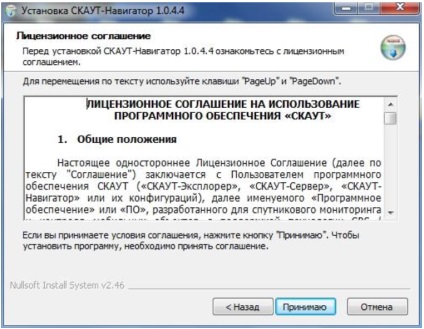
Фигура 7 - лицензионно споразумение
После посочете основните настройки на навигатора (в съответствие със софтуера конфигурация "SCOUT-сървър"), както е показано на фигурата по-долу:

Фигура 8 - Основна Navigator Setup
Сериен номер: уникален номер устройство. ID трябва да поиска споразумение с доставчика си на услуги за "SCOUT-сървър". Главното условие: броят трябва да бъде уникален в сървъра (не е същото като другите, вече съществуващи устройства на сървъра).
Порт: Пристанището да получава данни от софтуер "SCOUT-Навигатор" в областта на софтуера "SCOUT-сървър" (настроена към раздела протоколи). номер на порта, както се изисква, за да се съглася с вашия доставчик.
Пристанищните GPS: Port доставчик на навигационни данни за устройството (навигатор). Обикновено това може да се види в навигационния софтуер. Стойността по подразбиране е 1. Изясняване на COM-порт приемник GPS-навигатор специфични настройки за доставка на софтуер за навигация (Navitel, CityGuide и м. П.).
Така например, в Navitel Navigator на Prestigo GeoVision тази позиция спътници → Настройки → Източник.
Ако имате проблеми с избора на пристанищата:
- Налице е стандартен порт, и то се инсталира по подразбиране по време на инсталацията.
- В "разузнавач Navigator" е с механизъм за автоматично търсене на GPS порт. Ето защо, първо трябва да инсталирате софтуера просто "SCOUT-Навигатор". Ако не работи, а след това върнете в режим на автоматично търсене GPS порт.
- Ако тези стъпки не помогнат, а след това можете да се опитате да използвате Port Splitter разпределител.
Използвайте парола за достъп до километража: ви позволява да предотвратите неупълномощени промени на "разузнавач Навигатор" кумулативен километража. Моля, имайте предвид, че километрите се отчита само когато на ОП "SCOUT-Навигатор".
Въвеждането на лицензионен ключ
Ако вече сте закупили лиценз ключ за програмата, следващата стъпка, въведете го в ключа за отключване
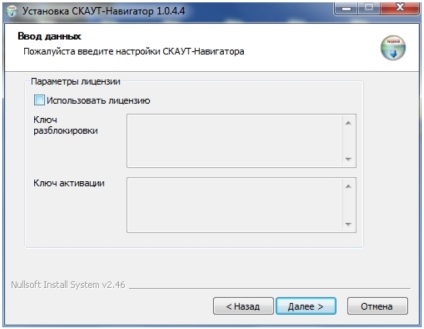
Фигура 9 - лицензия Опции
По-късно, когато стартирате програмата, с помощта на този бутон можете да извършите активирането на продукта.
Изберете дестинация
Следващата стъпка определете да инсталирате програмата - за това, което трябва да укажете пътя правилно (буквата, съответстваща на навигатора, свързан с персонален компютър).
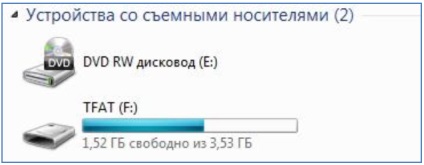
Фигура 10 - име на устройство за инсталиране на програмата - TFAT (F :)
Изпишете в съответствие Removable Disk буквата. В този пример - е буквата F
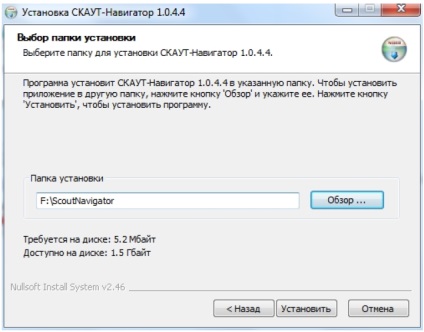
Фигура 11 - Избор на папка
Изчакайте, докато инсталирането завърши програмата. След толкова инсталационния процес е завършен, завършите инсталацията, като кликнете Finish. или изберете следното устройство.

Фигура 12 - приключване на монтажа на навигатора
Свързани статии
